您所在的位置: 首页 > 教程首页 > 数码电子 > 荣耀Play手机录屏教程
荣耀Play怎么录屏?荣耀Play怎么录制屏幕?开启屏幕录制可以录制游戏里面的精彩瞬间,可以与朋友分享自己的游戏时刻,接下来飞翔铭月就教大家荣耀Play的录屏方法,快来看看吧。
荣耀Play怎么录屏
方法一:快捷键录屏
非锁屏状态时,按【电源键】和【音量上键】(2S左右)开启录屏功能,如需结束录屏,点击屏幕左上角的录屏按钮即可结束。

方法二:快捷开关录屏
从手机状态栏处向下滑动,打开通知面板,找到录屏图标,点击启动录屏,如需结束录屏,点击屏幕左上角的录屏按钮即可结束。
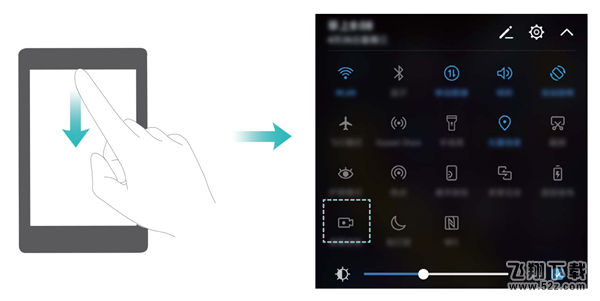
方法三:指关节录屏
使用这种方式录屏,需要手机在【设置】>【智能辅助】手势控制中有【智能截屏】选项,并且打开。
开启之后,使用双指指关节稍微用力并连续快速地敲击屏幕,启动录屏。如需结束录屏,再次使用双指指关节稍微用力并连续快速地双击屏幕。


















